Nếu bạn chưa biết, Microsoft vừa phát hành bản dựng đầu tiên của Microsoft Edge cho Linux, tiện ích mở rộng có nghĩa là nó cũng có thể chạy trên Chromebook được hỗ trợ Linux. Và chúng tôi rất vui được thử nghiệm xem Microsoft Edge mới chạy tốt như thế nào trên Chromebook. Vì vậy, trong bài viết này, chúng tôi mang đến cho bạn hướng dẫn từng bước về cách cài đặt Microsoft Edge trên Chromebook và tận dụng nhiều tính năng. Chúng tôi cũng đã thảo luận về những gì hoạt động và những gì không hoạt động trong Microsoft Edge. Với tất cả những gì đã nói, bây giờ chúng ta hãy đi qua hướng dẫn và tìm các hướng dẫn chi tiết.
Cài đặt Microsoft Edge trên Chromebook
Vì chúng tôi sẽ sử dụng Microsoft Edge cho Linux, bạn cần hỗ trợ Linux trên Chromebook của mình. Trong trường hợp, bạn có Chromebook do trường cấp thì bạn có thể không cài đặt được Microsoft Edge trên Chromebook. Với điều đó, chúng ta hãy chuyển sang các bước.
1. Đầu tiên, thiết lập Linux trên Chromebook của bạn bằng cách làm theo hướng dẫn được liên kết của chúng tôi.
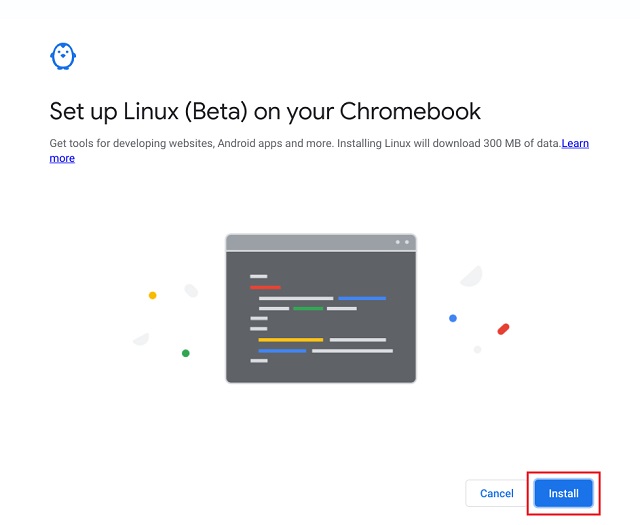
2. Tiếp theo, tải xuống bản dựng dành cho nhà phát triển của Microsoft Edge dành cho Linux. Đảm bảo tải xuống tệp .DEB. Xin lưu ý rằng chúng tôi đang tải xuống bản dựng dành cho nhà phát triển vì bản dựng Beta hoặc bản ổn định chưa được phát hành cho Linux. Trong những tháng tới, bạn có thể chọn tải xuống phiên bản Beta hoặc Ổn định để ổn định hơn.
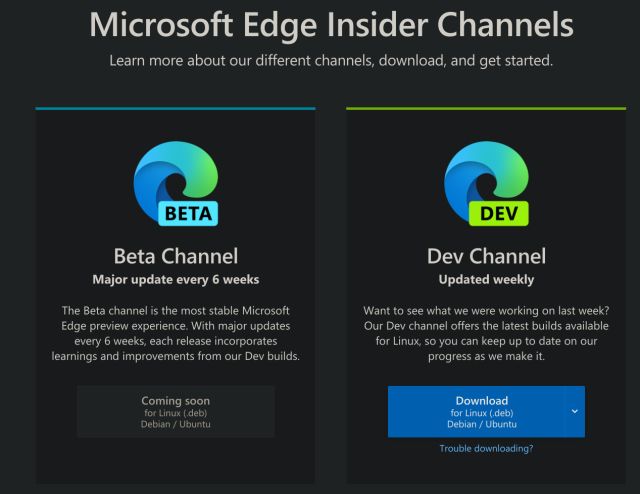
3. Khi bạn đã tải xuống tệp .DEB, nhấp đúp vào nó và nhấp vào “Cài đặt”. Microsoft Edge sẽ bắt đầu được cài đặt trên Chromebook của bạn. Nếu nút “Cài đặt” chuyển sang màu xám thì hãy di chuyển tệp .DEB sang phần “Tệp Linux” và sau đó chạy trình cài đặt.
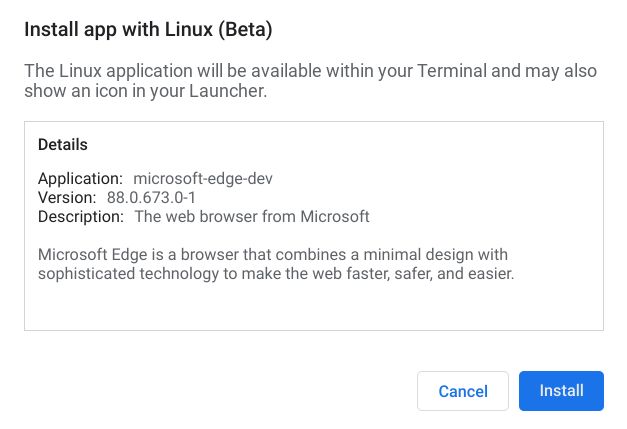
4. Bây giờ, chỉ cần mở thư mục ứng dụng Linux trong Ngăn kéo ứng dụng và nhấp vào Microsoft Edge.
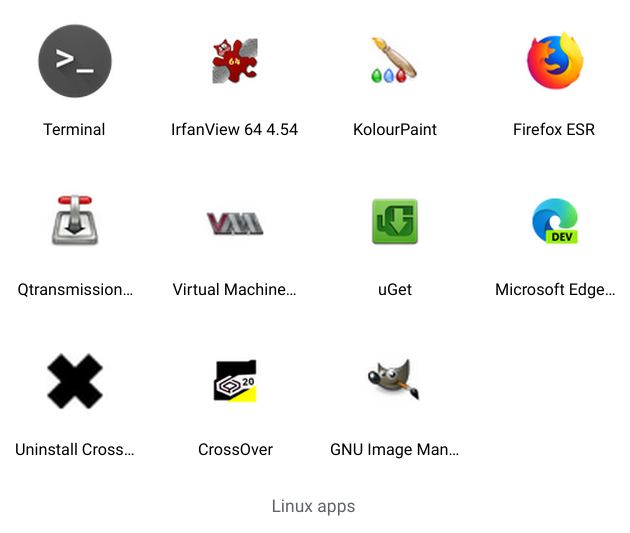
5. Cuối cùng, Microsoft Edge sẽ khởi động trên Chromebook của bạn. Giờ đây, bạn có thể sử dụng nó song song với Chrome. Phần tốt nhất là, mặc dù chạy trong một vùng chứa, Microsoft Edge hoạt động thực sự tốt và không có bất kỳ tình trạng nói lắp nào. Trên thực tế, cuộn mượt mà hơn nhiều so với Chrome.
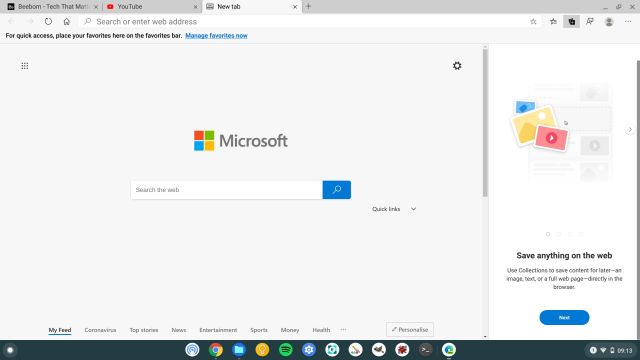
6. Ngoài ra, YouTube video chạy tốt ở 1080p, nhưng có thể nhìn thấy hiện tượng giật hình ở 4K. Một điều cần lưu ý, trong khi bạn có thể sử dụng micrô trong Microsoft Edge, webcam không được hỗ trợ do một số vấn đề chưa được giải quyết trong vùng chứa Linux.
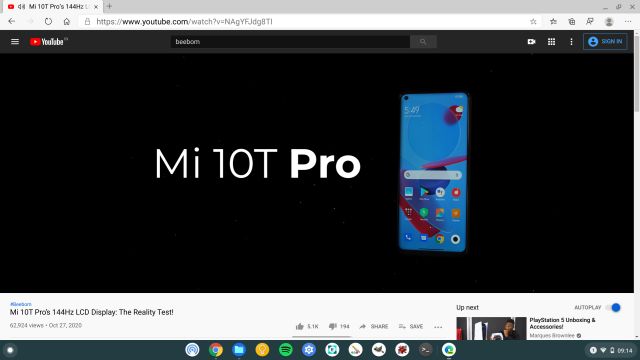
Chạy Microsoft Edge trên Chromebook
Vì vậy, đó là cách bạn có thể cài đặt và chạy Microsoft Edge trên Chromebook. Có những người dùng muốn có thêm tùy chọn trong khi chọn trình duyệt và thật tốt khi thấy MS Edge cuối cùng cũng có mặt trên Linux. Bạn cũng có thể cài đặt Firefox trên Chromebook và bạn có thể tìm thấy các bước từ bài viết của chúng tôi về các ứng dụng Linux tốt nhất cho Chromebook. Dù sao, đó là tất cả từ chúng tôi. Vậy trải nghiệm của bạn như thế nào khi sử dụng Microsoft Edge trên Chromebook? Hãy cho chúng tôi biết trong phần bình luận bên dưới.
